WordPressの基本的なエディタである Gutenbergを利用して、文を作成するときに、10秒間隔で文が自動的に保存されます。 自動保存されている間は、エディタの作業が中断されるため、不便があります。 希望 Gutenberg 自動保存の時間間隔を増やすか、無効にすることができます。
Gutenberg 自動保存時間間隔を変更する
文を書いてから「一時的な保存」ボタンを押さずに異常終了する場合 WordPress自動保存されたバージョンを呼び出すことができ、非常に便利です。 しかし、 Gutenbergデフォルトでは、10秒間隔で文が自動的に保存されるので書か作成の妨げになることがあります。
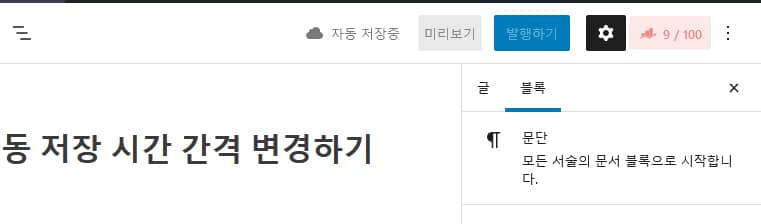
自動保存されている間、エディタの機能を使用することができなくなります。
- 自動保存中 発行する ボタンが動作しません。
- 画像のアップロードが停止されます。
- メタボックスの動作が停止します。 たとえば、テーマでレイアウトを選択するメタボックスを提供する場合、他のレイアウトに変更できないようになります。
- プラグインメタボックスの動作が停止します。 例えば、 Yoast SEOやRank Math などのSEOプラグインメタボックスでSEOタイトル/説明を追加するなどの機能を一時的に使用することができなくなります。
- コンテンツを更新した後、何らかの理由で「更新中...」ボタンが表示されることがあります。
- 自動保存中にコンテンツを入力し続ける場合、自動保存機能を停止するオプションがないので、入力した内容が失われます。
基本的に自動保存が行われている間、エディタの動作が中断され、自動保存が完了するまで待つ必要があります。
自動保存の時間間隔を増やす
Gutenberg エディタの自動保存時間間隔を大きくすると、頻繁自動保存のために文を作成するために妨害を受けることを低減することができます。 自動保存(autosave)の間隔を大きくするには WP-config.phpを ファイルに次の行を追加します。
define('AUTOSAVE_INTERVAL', 300); // 초上記の行を追加すると、5分間隔で自動的に保存されます。 数値を適切に調整するようにします。 WP-config.phpを ファイルは、 WordPressがインストールされてルートフォルダにあります。 FTPやファイルマネージャ(BluehostのようにcPanelを提供する場合)を介して接続して、上記の行を追加してください。
Gutenberg 自動保存機能を無効にする
自動保存機能を無効にしたい場合は、いくつかの方法を考えてみることができます。 次の中から状況に応じてオプションを選択してください。
Disable Gutenberg Autosaveプラグイン
まずはそれほどお勧めしませんが、プラグインを使用することができます。 Disable Gutenberg Autosaveという無料のプラグインを使用すると、自動保存の間隔を変更したり、無効にすることができます。

WordPress 最適化プラグインを使用している場合、
クリアフィのような最適化プラグインで Gutenberg 自動保存機能を無効にする機能を提供しています。 このようなプラグインを使用している場合は、別のプラグインを使用せずに、自動保存機能を無効にすることが可能です。
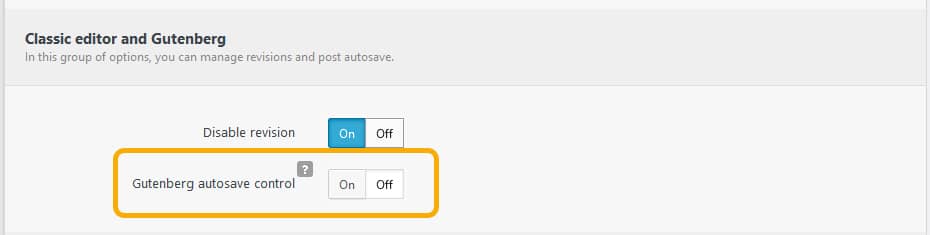
他の最適化プラグインでもサイトのパフォーマンスを向上させるために Gutenberg 自動保存機能を無効にするオプションを提供することができるので、オプションをご覧ください。 Clearfyプラグインの場合 Classic editor and Gutenberg(古典的なエディタと Gutenberg) セクションでポストビジョン(Revision)と Gutenberg 自動保存のコントロール機能を提供します。
テーマ関数ファイルにコードを追加して、自動保存機能を無効にする
テーマ関数ファイルにコードを追加して、 Gutenberg 自動保存機能を無効にすることができます。 FTPに接続し、 / WP-コンテンツ/themes/ フォルダの下のテーマのフォルダに移動(例えば、 Avadaの場合 Avada-子 ディレクトリ)して のfunctions.php ファイルの末尾に次のコードを追加します。 (関数ファイルの末尾に ?>がある場合は、この行のすぐ上に追加するようにします。)
add_action( 'admin_init', 'disable_autosave' );
function disable_autosave() {
wp_deregister_script( 'autosave' );
}チャイルドテーマをインストールしてチャイルドテーマの関数ファイルに追加するようにしてください。 ようテーマが更新されても追加または変更は消えません。 (もちろん WordPress 管理者ページで子テーマを有効にする必要があります。)
wp-config.phpファイルにコードを追加して、自動保存機能を無効にする
上記した自動保存の時間間隔を増やすのと同じ方法で、自動保存機能を無効にすることができます。 次のようなコードを WP-config.phpを ファイルに追加するようにします。
define('AUTOSAVE_INTERVAL', 86400);これにより、自動保存時間間隔が86400秒、つまり「1日」に設定され、XNUMX日にXNUMX回だけ自動保存機能が機能するため、事実上自動保存機能が無効になるのと同じ効果が得られます。
コメントを残す